
Товар
Товар miniShop2 является расширением класса обычного ресурса MODX. Он отличается собственным интерфейсом в системе управления и расширенным набором свойств.
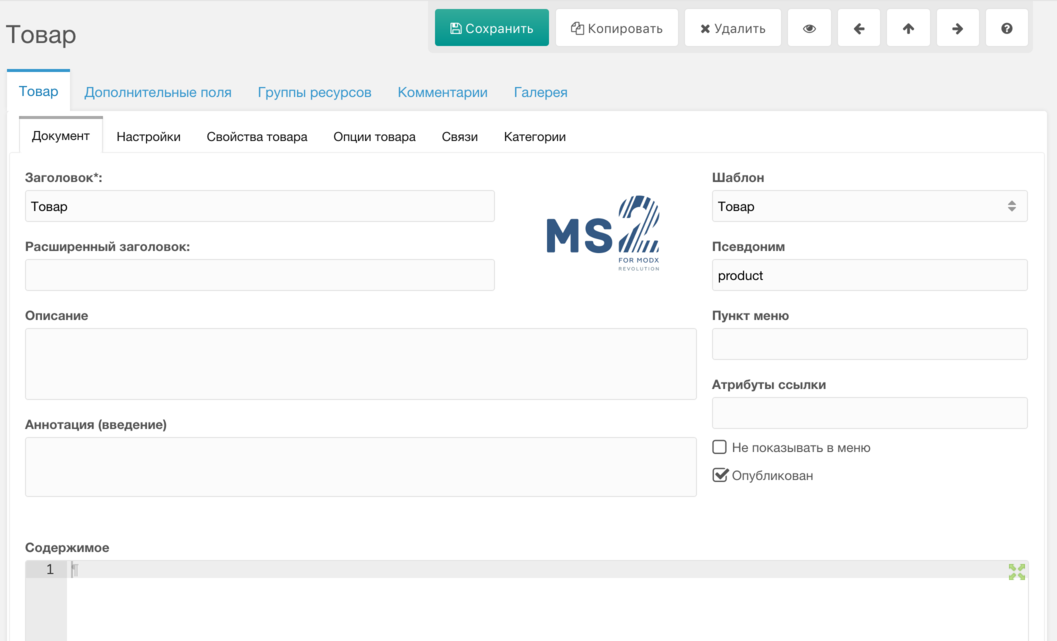
Основное меню
При создании товара вы можете только сохранить его, или отменить это действие.
А при изменении добавляются еще кнопки просмотра на сайте, копирования и перехода по соседним товарам (если они есть).
Панель товара
Товар наследует и расширяет стандартную панель ресурса MODX. Так как разных свойств у него много, все они удобно расположены в отдельном наборе вкладок.
Первой идёт стандартные свойства ресурса:

Затем настройки ресурса:
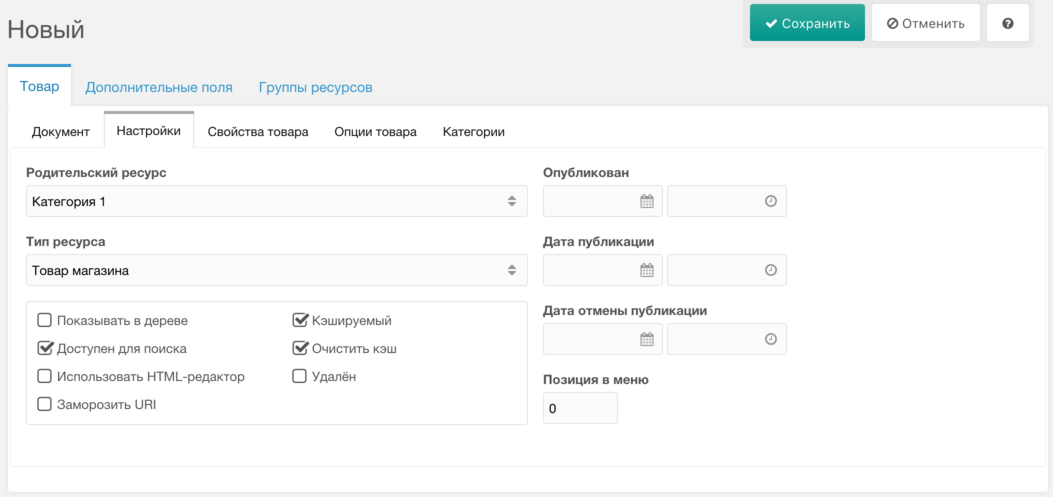
Обратите внимание, что чекбокс "Контейнер" заменяется на "Показывать в меню". Товары не могут быть контейнерами, для этого нужно использовать категории. Все товары по умолчанию скрываются из меню, чтобы дерево работало быстрее, но вы можете выборочно их показывать с помощью этого переключателя.
Поведение этого переключателя при создании нового товара управляется системной настройкой ms2_product_show_in_tree_default.
Свойства товара
Это специальная вкладка, на которой собраны дополнительные свойства товара, такие как цена, артикул, вес, производитель и т.д. Свойства товара обязательны и едины для всех.
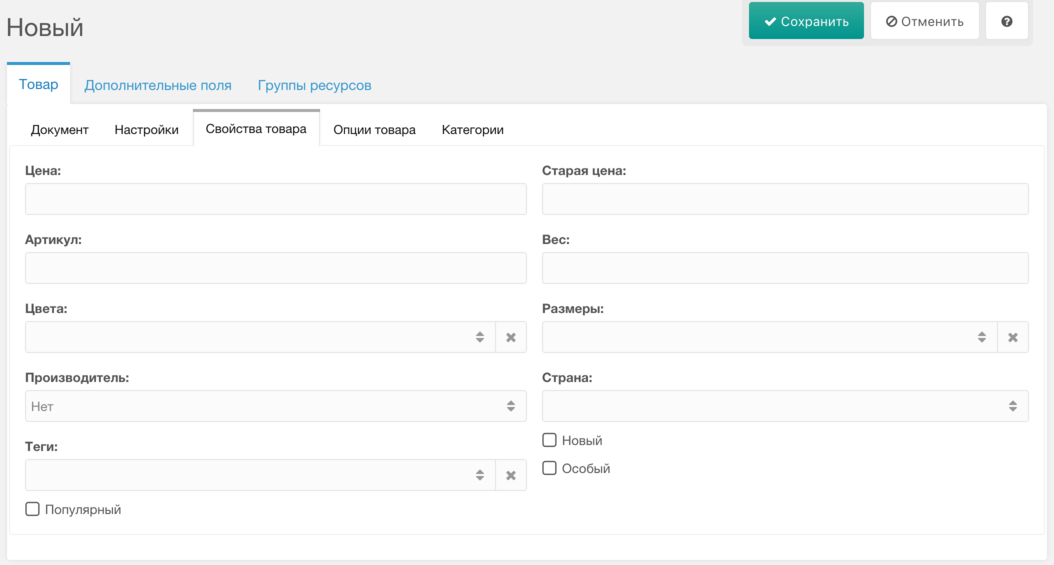
Набор и порядок вывода полей на этой вкладке управляется системной настройкой ms2_product_extra_fields. Доступны по умолчанию:
- price - стоимость товара, число до 2х знаков после запятой
- old_price - стоимость товара, число до 2х знаков после запятой
- article - артикул, можно редактировать как текст
- weight - вес товара, число до 3х знаков после запятой
- color - массив цветов товара, автосписок
- size - массив размеров товара, автосписок
- made_in - страна производства товара, обычный текст, с подсказками
- vendor - выбор производителя из выпадающего списка
- tags - массив тегов товара, автосписок
- new - отметка о том, что товар новинка: да \ нет
- popular - отметка о том, что товар популярный: да \ нет
- favorite - отметка о том, что товар особенный: да \ нет
Изменить набор доступных свойств можно только через систему плагинов. Саму вкладку можно скрыть через настройку ms2_product_tab_extra.
Опции товара
Неограниченный список опций, которые наследуются от категории и могут отличаться у разных товаров.
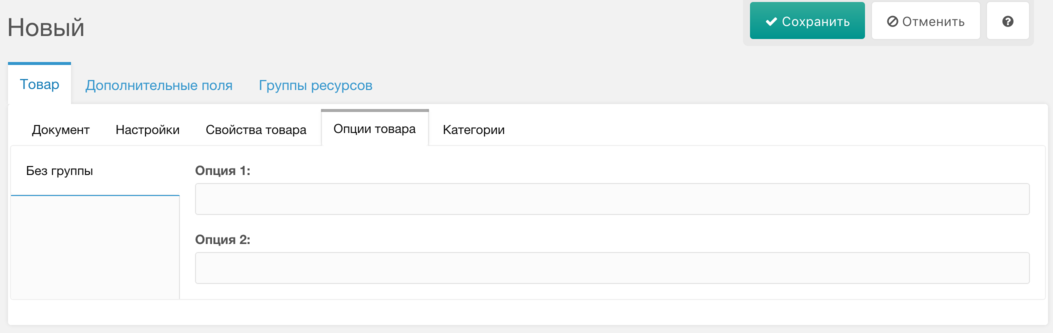
Сами опции создаются в соответствующем разделе настроек магазина и добавляются в настройках категории. Если у категории нет опций, то эта вкладка не выводится. Также её можно скрыть принудительно, используя настройку ms2_product_tab_options.
Подробнее про опции товаров можно прочитать в соответствующем разделе.
Связи товара
Эта вкладка появляется только при редактировании товара, потому что для её работы должен существовать id товара, который отсутствует на момент его создания.
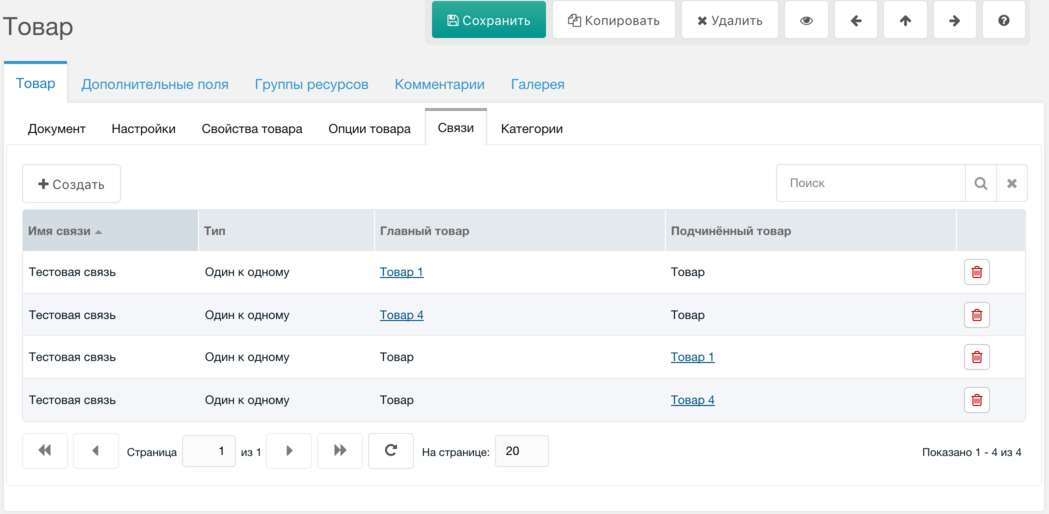
Доступные связи создаются в настройках магазина. Выключить эту вкладку можно системной настройкой ms2_product_tab_links.
Категории
Каждый товар магазина может находится в нескольких категориях. У него должна быть одна обязательная категория, прописанная в свойстве parent, и могут быть дополнительные - указанные на этой вкладке.
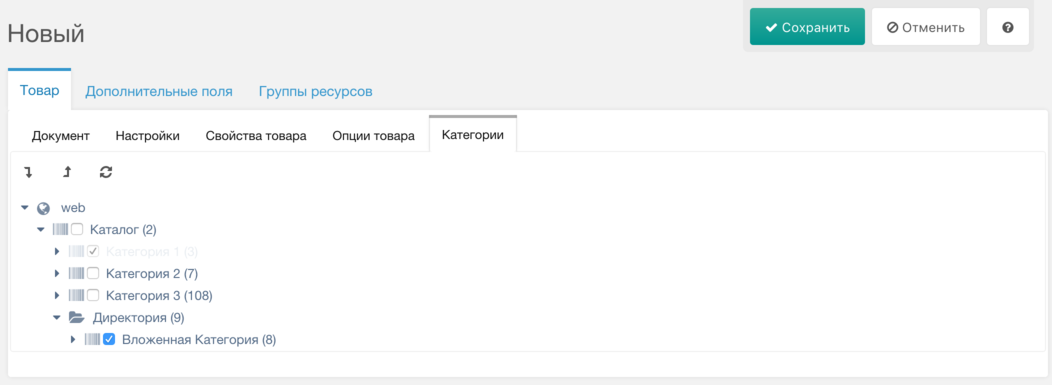
Не забудьте сохранить товар при изменении набора категорий! Родную категорию товара из дерева выключить нельзя.
Комментарии
Эта вкладка выводится только если на сайте установлен компонент Tickets и включена системная настройка ms2_product_show_comments.
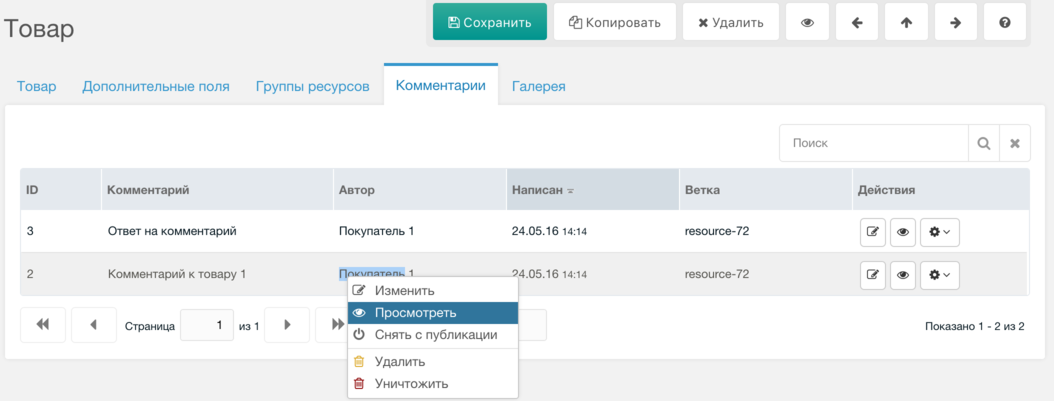
Для того, чтобы посетители могли комментировать ваши товары, нужно вызвать на их страницах сниппет TicketComments.
Дубликаты
Товары можно копировать, при этом копируются:
- Все свойства документа
- Все настройки документа
- Свойства товара
- Опции товара
- Связи товара
- Категории товара
Файлы галереи не копируются просто потому, что это длительная операция, особенно если используется удалённый источник файлов типа Amazon S3, и процесс может отвалиться по таймауту.
